光纖通道配接器測試必要條件
驅動程式認證的測試包括手動和自動化的測試案例。 所有自動化和手動測試都必須通過認證。
本節說明使用 Windows 硬體實驗室套件 (Windows HLK) 測試光纖通道儲存控制器之前必須完成的工作:
硬體需求
測試光纖通道儲存控制器需要下列硬體。 如果測試裝置提供其他功能,您可能需要額外的硬體。 若要判斷是否適用其他硬體需求,請參閱 Windows HLK Studio 中針對裝置所顯示之每個測試的測試描述。
注意
除了測試電腦和測試控制器之外,測試所涉及的所有硬體都必須具有標誌。
一部測試電腦。 測試電腦必須符合 Windows HLK 需求。 如需詳細資訊,請參閱 Windows HLK 必要條件。
一個光纖通道 RAID 儲存子系統,可支援下列任一項:RAID-0、RAID-1、RAID-5、RAID-10 或 RAID-6。
警告
請勿使用透過 MPIO 連線的儲存體子系統進行測試。
如果光纖通道介面卡無法開機,則為一個 ATA 或 SCSI 控制器。
如果光纖通道介面卡無法開機,一個 ATA 或 SCSI 磁片磁碟機。 磁片必須至少有 18 GB 的空間。
一個可開機的磁片磁碟機。
一個磁碟片。
兩個相同的 PCI-X 或 PCIe 型光纖通道介面卡 (測試裝置) 。
如果測試 RAID-5) 光纖通道硬碟或光纖通道 JBOD,則為兩 (或三個。
一個 PCI 對 PCI 橋接器介面卡。
一個 PCI 對 PCI 橋接器介面卡,除非適用下列任一條件:
控制器無法放入 PCI 橋接器介面卡中。 如果控制器是整合式控制器,或控制器只能放入特別設計的位置,就可能會發生這種情況。
控制器的設計和銷售僅適用于無法接受完整高度 PCI 到 PCI 橋接器介面卡的系統,例如刀鋒視窗伺服器。
您可以將其中一個控制器放入已位於 PCI 橋接器後方的 PCI 匯流排位置。
注意
若要認證您的產品在伺服器上使用,測試電腦必須支援四個處理器,以及至少 1 GB 的 RAM。 需要這些系統功能,才能測試裝置和驅動程式的 Rebalance、D3 狀態和多個處理器群組功能。 您不需要實際擁有超過 64 個處理器的電腦來測試您的裝置。 此外,伺服器系統 (用於裝置或驅動程式測試的伺服器系統) 必須先安裝 Server Core,才能進行測試。 如需詳細資訊,請參閱 Windows Server 安裝選項。
如果您使用測試電腦的集區來測試裝置,集區中至少有一部電腦必須包含四個處理器,且至少 1 GB 的 RAM。 此外,該電腦必須包含您要測試的裝置和驅動程式。 如果驅動程式在集區中的所有電腦上都相同,則系統會建立排程,以對所有測試電腦執行。
對於不包含要測試之驅動程式的測試,例如硬碟測試,Windows HLK 排程器會限制驗證裝置和驅動程式重新平衡、D3 狀態和多個處理器群組功能的測試,以在預設測試電腦上執行。 您必須手動將此電腦設定為有多個處理器群組。 預設電腦是清單中的第一部測試電腦。 測試人員必須確定清單中的第一部測試電腦符合最低硬體需求。
注意
除了如 WHCP 原則和程式 檔所定義 (的 para-virtualization 驅動程式之外,) ,當您測試實體裝置及其相關聯的驅動程式以進行伺服器認證或簽章時,您可能無法使用任何形式的虛擬化。 所有虛擬化產品都不支援通過與多個處理器群組、裝置電源管理、裝置 PCI 功能及其他測試相關的測試所需的基礎功能。
注意
多個處理器群組設定 您必須為 Windows Server 2008 R2 和更新版本的設備磁碟機測試的硬體實驗室套件測試設定處理器群組大小的值,才能進行認證。 這是藉由使用 /set 選項,在提升許可權的命令提示字元視窗中執行 bcdedit 來完成。
新增群組設定和重新開機的命令如下所示:
bcdedit.exe /set groupsize 2
bcdedit.exe /set groupaware on
shutdown.exe -r -t 0 -f
移除群組設定和重新開機的命令如下所示:
bcdedit.exe /deletevalue groupsize
bcdedit.exe /deletevalue groupaware
shutdown.exe -r -t 0 -f
注意
程式碼完整性設定
必須先使用 伺服器管理員 啟用 VBS) Windows Server 2016 (虛擬化安全性功能。
發生之後,必須建立並設定下列登錄機碼:
HKLM\System\CurrentControlSet\Control\DeviceGuard
HypervisorEnforcedCodeIntegrity:REG_DWORD
0 or 1 (disabled, enabled)
軟體需求
測試光纖通道儲存控制器需要下列軟體:
測試裝置的驅動程式。
最新的 Windows HLK 篩選或更新。
Windows 符號檔。 這些可從 符號檔網站取得。
Windows 驅動程式套件的目前版本 (WDK)
測試電腦設定
若要設定測試電腦以測試光纖通道儲存控制器,請遵循下列步驟:
當測試電腦關閉時,請完成下列元件步驟:
如果系統尚未包含一個 CD 磁片磁碟機,請在測試系統中安裝一個 CD 磁片磁碟機。
安裝一個光纖通道介面卡 (測試裝置 1) 。
將光纖通道介面卡連線到 RAID 系統。
如果適用下列任一情況,請將兩個光纖通道硬碟或光纖通道 JBOD 連接到測試裝置,然後跳至步驟 G:
光纖通道介面卡測試裝置是整合式控制器,系統中只有其中一個控制器,且裝置的對等 PCI 介面卡版本不存在。
光纖通道介面卡專為只接受單一版本的控制器的主機測試系統所設計及銷售。
注意
使用三個光纖通道硬碟進行 RAID-5 測試。
在測試系統中的 PCI 位置中安裝 PCI 對 PCI 橋接器。
注意
您也可以在橋接器後方使用現有的位置。
在 PCI 到 PCI 橋接器卡中安裝次要、完全相同的光纖通道介面卡 (測試裝置 2) 。
將兩個光纖通道硬碟或光纖通道 JBOD 連線至測試裝置 2。
注意
使用三個光纖通道硬碟進行 RAID-5 測試。
開啟測試電腦。
根據下列清單,將 JBOD 或磁片設定為數組 2:
如果測試裝置只支援一個 RAID 層級,請使用該層級來設定 JBOD 或磁片。 否則,請將 JBOD 或磁片設定為下表中指定的 RAID 層級。
測試裝置支援的 RAID 層級 使用 RAID 層級 0 與 1
1
0 和 5
5
1 和 5
1 或 5
0、1 和 5
1 或 5
- Array 2 must contain at least 60 GB of space.
10. Configure the RAID system as Array 1 according to the following list:
- If the RAID system supports only one RAID level, configure it by using that level. Otherwise, configure the RAID system according to the preceding table.
- Array 2 must contain at least 60 GB of space.
11. If the test Fibre Channel adapter is not bootable, install an ATA or SCSI hard disk drive and an alternate ATA or SCSI boot controller if they are not present.
開啟測試電腦、安裝適當的 Windows 作業系統、安裝所有可用的 Windows 更新,然後為您的測試網路設定電腦。 測試網路是包含 Windows HLK Studio 和 Windows HLK 控制器的網路。
安裝連線至或管理周邊裝置所需的任何 HBA 或 RAID 系統驅動程式。
執行下列其中一項來安裝作業系統:
如果測試光纖通道介面卡可開機,請在 RAID 系統上的 NTFS、364 GB 磁碟分割上安裝作業系統。
在連線至測試系統中替代 ATA 或 SCSI 開機控制器的 ATA 或 SCSI 硬碟上的 NTFS 格式、36 GB 磁碟分割上安裝作業系統。
在 Microsoft Windows 作業系統中啟動測試系統。
使用 Windows 磁片管理公用程式在陣列 1 上設定三個 4 GB NTFS 磁碟分割,如下圖所示:
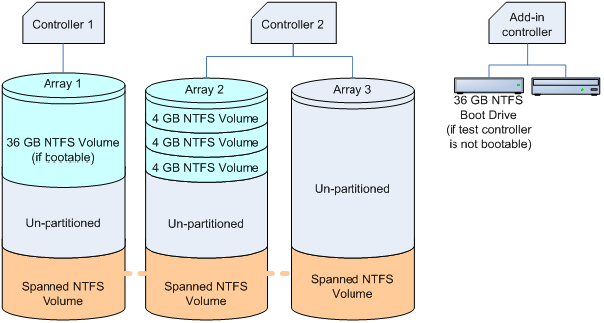
使用 Windows 磁片管理公用程式,將步驟 6 中建立的其中一個磁片區鏡像到陣列 2。
若要設定系統頁面檔案並啟用 Crashdump,請遵循下列步驟:
按一下 [ 開始] 按鈕,以滑鼠右鍵按一下 [我的電腦],然後按一下 [ 屬性]。
按一下 [ 一般 ] 索引標籤,然後記下電腦包含的 RAM 數量。
按一下 [進階] 索引標籤 (,或按一下 Windows Vista、Windows 7、Windows 8、Windows Server 2008、Windows Server 2008 R2 或Windows Server 2012) 的左窗格中的 [進階系統設定],然後在 [效能] 區域中,按一下 [設定]。
注意
如果系統提示您輸入系統管理認證或允許動作,請輸入認證或允許動作。
按一下 [ 進階] 索引標籤,然後在 [ 虛擬記憶體 ] 區域中,按一下 [ 變更]。
選取 [自訂大小],然後在 [ 初始大小 (MB) ] 方塊中輸入數位,其大小大於您在步驟 b 中所記錄的 RAM 大小。
在 [ 大小上限 (MB) ] 文字方塊中,輸入大於您在 [ 初始大小 (MB) ] 方塊中輸入的初始大小上限值。 (大小上限通常是初始 size.) 1.5 到 2 倍
按一下 [ 設定],然後按一下 [ 確定 ] 兩次。
按一下 [確定],然後重新開機電腦以更新頁面檔案大小。
將 Windows 符號檔案複製到 %SystemDrive%\Symbols。
確認 Windows 可以存取光纖通道儲存陣列。
在測試電腦上安裝 Windows HLK 用戶端應用程式。
使用 Windows HLK Studio 建立電腦集區,然後將測試電腦移至該集區。
警告
測試存放裝置時,強烈建議您在啟動儲存體測試之前完成所有裝置基本概念測試。 儲存體測試會重新設定測試裝置,讓裝置處於不適合支援裝置基本概念測試的狀態。 下列設定提供在儲存體測試裝置上建立磁片區的步驟。 請務必完成測試 (DevFund) 的裝置基本部分。